Jednostavan i brz vodič za root-anje Androida

Nakon što rootate svoj Android telefon, imate potpuni pristup sustavu i možete pokretati mnoge vrste aplikacija koje zahtijevaju root pristup.
Jeste li znali da je Teams optimiziran za Surface Duo? U našem najnovijem vodiču pogledat ćemo neke od naših omiljenih savjeta i trikova kako najbolje iskoristiti Microsoft Teams na vašem novom Surface Duou.
Provucite aplikaciju na oba zaslona
Uparite se s drugom aplikacijom
Koristite Teams u načinu sastavljanja
Iskoristite sve prednosti Teams poziva u načinu sastavljanja
Jedna od najvećih prodajnih točaka Microsoftovog Surface Duoa je njegova postavka s dvostrukim zaslonom. S dva zaslona možete postići puno više i ostati produktivni baš kao što možete na radnoj površini sa sustavom Windows.
Međutim, ovih dana aplikacija koja je središte sve te produktivnosti je Microsoft Teams. Potreban vam je da biste ostali u kontaktu s poslom, za važne sastanke i još mnogo toga.
Ali jeste li znali da je Teams jedna od mnogih Microsoftovih aplikacija optimiziranih za Surface Duo? Pa, u našem najnovijem vodiču dat ćemo pogled na neke od naših omiljenih savjeta i trikova za maksimalno iskorištavanje Microsoftovih timova na vašem novom Surface Duo.
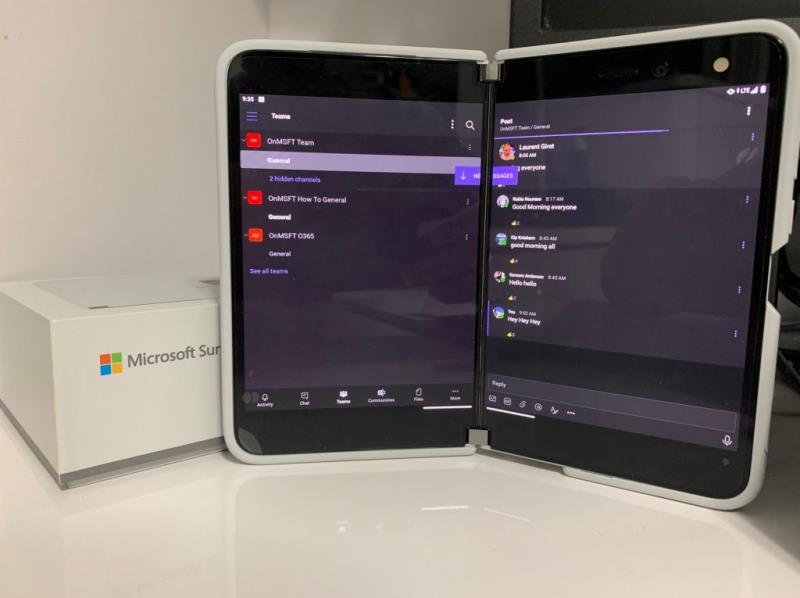
Naš prvi savjet jedan je od najočitijih, a obuhvaća aplikaciju Microsoft Teams na dva zaslona. Da biste to učinili, jednostavno otvorite aplikaciju na lijevom ili desnom zaslonu, a zatim je povucite prema gore kao da ćete je zatvoriti, zatim zgrabite aplikaciju i povucite je do srednje šarke i držite je. Nakon što to učinite, aplikacija će se proširiti poput knjige.
S ovim rasponskim načinom moći ćete vidjeti svoj glavni feed na lijevom zaslonu, s popisom kanala tima. Također ćete vidjeti donju kontrolnu i navigacijsku traku na lijevom zaslonu. Zatim ćete vidjeti da će se kada kliknete na stavke na lijevom zaslonu (poput kanala ili chata) one otvoriti na desnom zaslonu. Ovo funkcionira gotovo kao u aplikaciji za stolna računala, gdje imate navigacijsku traku s lijeve strane, a feed s desne strane. Također vam daje više prostora da vidite više sadržaja i poruka.
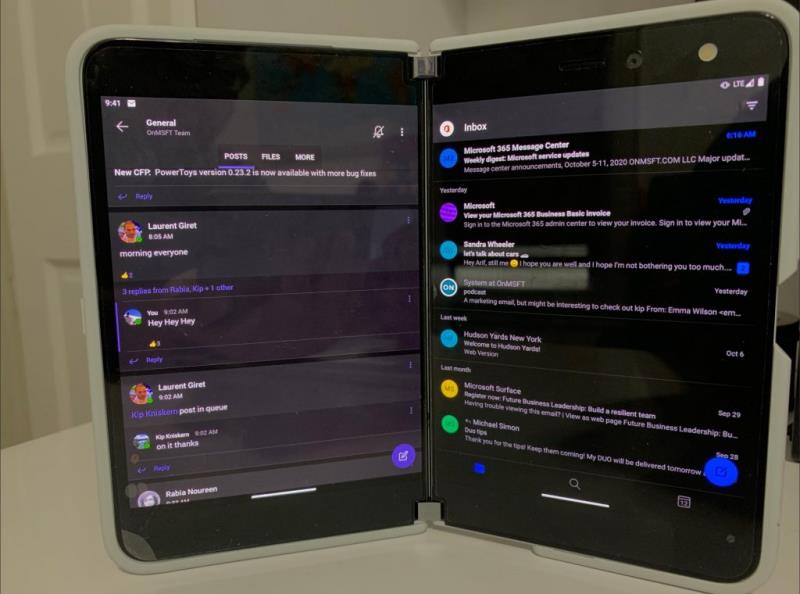
Kao što smo objasnili u našoj recenziji Surface Duo , jedan od najboljih dijelova Dua je "Način knjige". U načinu rada knjige možete slagati svoje aplikacije jednu uz drugu, s jednom aplikacijom na lijevom zaslonu, a drugom na desnom. Ovo funkcionira sa bilo kojom aplikacijom koju ste instalirali na telefon, a Teams nije iznimka.
Da biste započeli, možete otvoriti Teams na lijevom ili desnom zaslonu u aplikaciji Duo. Zatim, na zaslonu koji se ne koristi, prijeđite prstom prema gore da biste otvorili pokretač aplikacija, a zatim odaberite drugu aplikaciju. U većini slučajeva to može biti Outlook (za provjeru e-pošte), Edge (za istraživanje ili traženje nečega na mreži) ili druga aplikacija za produktivnost. Aplikacije će se tada upariti jedna uz drugu i ostati ažurirane u stvarnom vremenu, omogućujući vam da učinite više bez da propustite ništa važno.
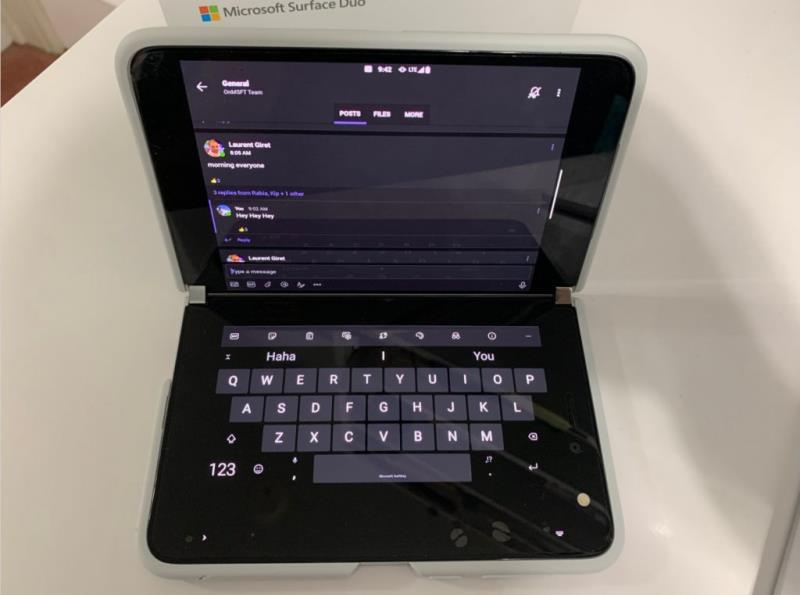
Osim načina knjige, Surface Duo ima različite načine korištenja. Jedan od njih je "način sastavljanja". Uz način sastavljanja, Duo možete držati kao prijenosno računalo, s aplikacijom na gornjem zaslonu i tipkovnicom na dnu. Time se Teams na Duou osjeća malo poznatijim ako tražite nešto što izgleda kao Windows PC.
Da biste koristili Teams u načinu sastavljanja, sve što trebate učiniti je otvoriti Teams na lijevom ili desnom zaslonu. Zatim provjerite je li automatsko rotiranje uključeno na Androidovom padajućem izborniku obavijesti. Zatim možete okrenuti svoj Duo kao prijenosno računalo i dodirnuti bilo gdje u aplikaciji Teams da biste otvorili tipkovnicu. Prilično cool, zar ne?

Sada kada znate kako koristiti Teams u načinu sastavljanja, imamo povezani savjet. Okrenite aplikaciju Teams na desni zaslon na Duou kada je otvorena. Zatim, kada se Duo nađe na desnom zaslonu, možete ga rotirati i započeti videopoziv.
Duo je dovoljno pametan da prepozna orijentaciju u kojoj ga držite. Budući da su kamera i timovi otvoreni na desnom zaslonu, ako držite Duo u načinu sastavljanja, on će rotirati kameru i možete je koristiti kao web kamera. Ovo je sjajan način da pokažete svoj Duo, jer je prednja kamera od 11 megapiksela bolja od web-kamera od 720p koje ćete pronaći na većini prijenosnih računala. Tijekom tih važnih sastanaka izgledat ćete kristalno jasno!
Iako je naš vodič uglavnom pokrivao iskustvo Teams na Duou, imamo i neke druge savjete. To uključuje pokretanje Microsoft Remote desktopa za pokretanje sustava Windows 10 na Duo-u, Gboard za prepoznavanje rukopisa i još mnogo toga. Provjerite to ovdje i javite nam ako imate neke vlastite savjete tako što ćete nam ostaviti komentar u nastavku.
Nakon što rootate svoj Android telefon, imate potpuni pristup sustavu i možete pokretati mnoge vrste aplikacija koje zahtijevaju root pristup.
Tipke na vašem Android telefonu ne služe samo za podešavanje glasnoće ili buđenje zaslona. Uz nekoliko jednostavnih podešavanja, mogu postati prečaci za brzo fotografiranje, preskakanje pjesama, pokretanje aplikacija ili čak aktiviranje značajki za hitne slučajeve.
Ako ste ostavili laptop na poslu i imate hitan izvještaj koji trebate poslati šefu, što biste trebali učiniti? Upotrijebiti svoj pametni telefon. Još sofisticiranije, pretvorite svoj telefon u računalo kako biste lakše obavljali više zadataka istovremeno.
Android 16 ima widgete za zaključani zaslon koje vam omogućuju promjenu zaključanog zaslona po želji, što ga čini mnogo korisnijim.
Android način rada Slika u slici pomoći će vam da smanjite videozapis i gledate ga u načinu rada slika u slici, gledajući videozapis u drugom sučelju kako biste mogli raditi i druge stvari.
Uređivanje videa na Androidu postat će jednostavno zahvaljujući najboljim aplikacijama i softveru za uređivanje videa koje navodimo u ovom članku. Pobrinite se da ćete imati prekrasne, čarobne i elegantne fotografije za dijeljenje s prijateljima na Facebooku ili Instagramu.
Android Debug Bridge (ADB) je moćan i svestran alat koji vam omogućuje mnoge stvari poput pronalaženja logova, instaliranja i deinstaliranja aplikacija, prijenosa datoteka, rootanja i flashanja prilagođenih ROM-ova te stvaranja sigurnosnih kopija uređaja.
S aplikacijama s automatskim klikom. Nećete morati puno raditi prilikom igranja igara, korištenja aplikacija ili zadataka dostupnih na uređaju.
Iako ne postoji čarobno rješenje, male promjene u načinu punjenja, korištenja i pohranjivanja uređaja mogu uvelike usporiti trošenje baterije.
Telefon koji mnogi ljudi trenutno vole je OnePlus 13, jer osim vrhunskog hardvera, posjeduje i značajku koja postoji već desetljećima: infracrveni senzor (IR Blaster).
Google Play je praktičan, siguran i dobro funkcionira za većinu ljudi. No postoji cijeli svijet alternativnih trgovina aplikacija - neke nude otvorenost, neke daju prioritet privatnosti, a neke su samo zabavna promjena tempa.
TWRP omogućuje korisnicima spremanje, instaliranje, sigurnosno kopiranje i vraćanje firmvera na svoje uređaje bez brige o utjecaju na stanje uređaja prilikom rootanja, flashanja ili instaliranja novog firmvera na Android uređaje.
Ako mislite da dobro poznajete svoj Galaxy uređaj, Good Lock će vam pokazati koliko još toga može.
Većina nas se prema priključku za punjenje pametnog telefona odnosi kao da mu je jedina zadaća održavati bateriju živom. Ali taj mali priključak je puno moćniji nego što mu se pripisuje.
Ako ste umorni od generičkih savjeta koji nikad ne funkcioniraju, evo nekih koji su tiho promijenili način na koji fotografirate.
Većina djece radije se igra nego uči. Međutim, ove mobilne igre koje su i edukativne i zabavne svidjet će se maloj djeci.
Provjerite Digitalno blagostanje na svom Samsung telefonu kako biste vidjeli koliko vremena trošite na telefon tijekom dana!
Aplikacija za lažne pozive pomaže vam u kreiranju poziva s vlastitog telefona kako biste izbjegli neugodne, neželjene situacije.
Ako zaista želite zaštititi svoj telefon, vrijeme je da ga počnete zaključavati kako biste spriječili krađu, kao i zaštitili ga od hakerskih napada i prijevara.
USB priključak na vašem Samsung telefonu služi za više od samog punjenja. Od pretvaranja telefona u stolno računalo do napajanja drugih uređaja, ove malo poznate aplikacije promijenit će način na koji koristite svoj uređaj.
Bluetooth je brz i praktičan način za dijeljenje datoteka između dva uređaja. Ovaj vodič vam pomaže da lako pošaljete datoteke putem Bluetooth-a koristeći Windows 10.
Evo pogleda na 10 najboljih tipkovničkih prečaca u sustavu Windows 10 i kako ih možete koristiti u svoju korist za posao, školu i još mnogo toga.
Sjećate li se dana kada je Bluetooth bio tako velika stvar? Saznajte kako jednostavno slati datoteke s Windows 10 putem Bluetootha u našem vodiču.
Microsoft Teams jedna je od najistaknutijih platformi za video konferencije za tvrtke u današnjem dobu pandemije. U ovom vodiču naučite kako blokirati kontakte i upravljati komunikacijom u Microsoft Teamsu.
Minecraft sela stvaraju predah od obično usamljeničkog života okupljanja i izrade u igri. Otkrijte najbolje seljake i njihove poslove.
Slijedite ovaj vodič o tome kako promijeniti pozadinu uz savjete za personalizaciju radne površine u sustavu Windows 11.
Naučite kako postaviti više monitora na Windows 10 na ovom blogu. Ovaj vodič sadrži korake za konfiguraciju, personalizaciju i rješavanje problema s dvostrukim monitorima.
Saznajte kako lako deinstalirati aplikacije u Windows 10 i osloboditi prostor na vašem uređaju.
Discord web-mjesto, aplikacija, pa čak i mobilna aplikacija imaju svoj način prilagođavanja razine zumiranja na Discordu radi bolje pristupačnosti.
Umorni ste od tih filtera na Snapchat fotografijama? Saznajte kako ukloniti Snapchat filtere sa spremljenih fotografija uz jednostavne korake.


























